Finalmente sucedió, HBO Max dejó de existir para dar paso a la nueva plataforma Max. Y por supuesto, ya se actualizó en Roku Channel Store. Max es el nuevo servicio de streaming de contenidos a la carta lanzado por Warner Bros. Discovery.
Está disponible en Estados Unidos, Latinoamérica, Europa y Asia. Puedes obtener Max de forma gratuita en la Roku Channel Store. Veamos cómo añadir y ver HBO Max en Roku.
Características de Max (ex HBO Max)
- Max tiene una enorme colección de contenidos de más de 10 000 horas, incluyendo películas famosas y de gran éxito, originales de Max.
- Tiene los programas de televisión más populares y exitosos, series como Juego de Tronos, Friends, The Big Bang Theory, etc.
- El contenido puede descargarse para su transmisión sin conexión en cualquier momento y lugar. Está disponible en 4K ultra HD y HDR.
- Max estrena nuevas películas el mismo día que en los cines y está disponible durante 31 días desde su estreno en salas.
- Las recomendaciones de contenido se seleccionan cuidadosamente para mejorar y completar la experiencia de visionado. Cuenta con una lista de contenidos especialmente seleccionados para niños.
Recomendación: Cómo Agregar y Ver Univision en Roku
Precios de Max
La suscripción a Max cuesta 14,99 dólares al mes (varía según el país). Ofrece la posibilidad de crear cinco perfiles con una sola cuenta para un streaming personalizado. Puedes cancelar la suscripción en cualquier momento.
Pasos para agregar MAX en Roku (ex HBO Max)
Aplica los siguientes pasos para añadir HBO Max en Roku:
- Conecta el dispositivo Roku al puerto HDMI del televisor e inicia Roku.
- Pulsa el botón Home (Inicio) del mando a distancia para acceder al menú.
- Desplázate hacia abajo y selecciona Canales de Streaming para abrir la tienda de canales.
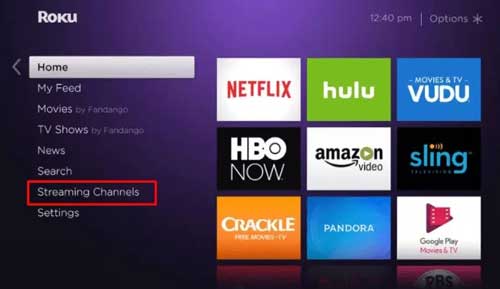
- Navega hasta Buscar canales y busca Max.
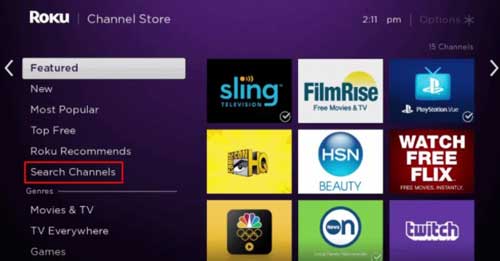
- Selecciona Agregar canal para instalar Max en Roku.
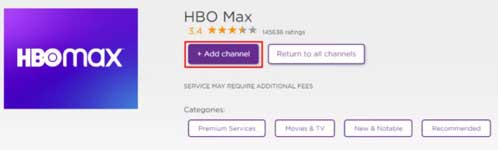
- Después de la instalación, pulsa en Aceptar en el aviso.
Método alternativo: Añadir HBO Max desde la web de Roku
El siguiente método te ayudará a añadir la plataforma HBO Max en tu Roku desde la web oficial de Roku.
- Visita la web oficial de la Roku Channel Store.
- A continuación, haz clic en el botón de inicio de sesión de la esquina superior derecha y accede a tu cuenta.
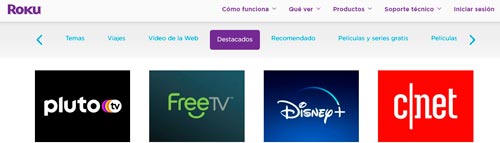
- Haz clic en el cuadro de búsqueda y escribe HBO Max. A continuación, busca la aplicación.
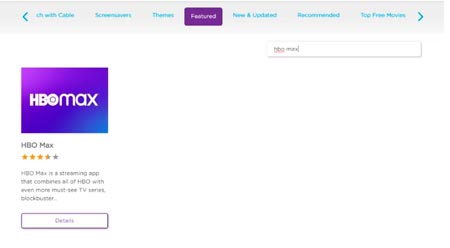
- Ahora, haz clic en la aplicación HBO Max desde el resultado de la búsqueda.
- Selecciona el botón de Añadir Canal.
- Ahora, la aplicación HBO Max se añadirá a tu dispositivo de streaming.
Pasos para acceder y ver HBO Max en Roku
Ahora que ya tienes HBO Max en tu lista de canales, veamos cómo puedes acceder a él y ver todo su contenido:
- Paso 1: Ahora selecciona Ir al canal para iniciar HBO Max.
- Paso 2: Selecciona en Ingresar o haz clic en Suscribirse Ahora si no tienes una cuenta.
- Paso 3: Si ya estás registrado en HBO Max, introduce el correo electrónico y la contraseña de tu cuenta. Haz clic en Iniciar sesión.
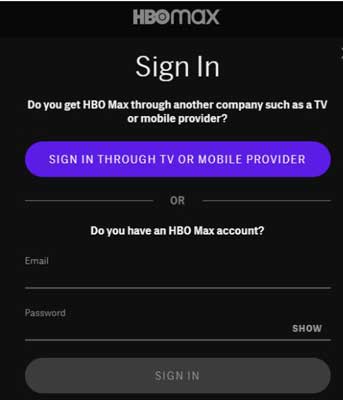
- Paso 4: Elige el contenido y comienza a transmitirlo en Roku.
Cómo hacer Reflejo de pantalla de HBO Max en Roku
Si por alguna razón no puedes agregar HBO Max desde la Roku Channel Store, existe una alternativa para ver todo el contenido de esta aplicación. El método consiste en reflejar la pantalla de tu celular, tablet o PC en tu televisor. Veamos cómo hacerlo.
Antes de entrar en el proceso de Reflejo de pantalla (Screen Mirroring), ve a Configuración > Sistema > Reflejo de pantalla > Modo Reflejo de pantalla. Ahora, pulsa en Preguntar o Permitir siempre para habilitar la función de screen mirroring en Roku.
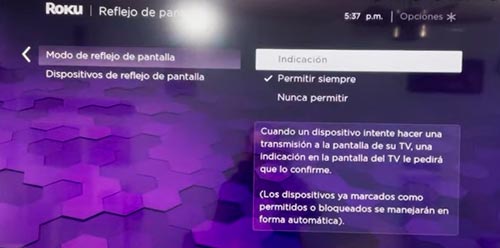
Reflejar pantalla de HBO Max en Roku desde Android
- Si aún no has instalado HBO Max en tu smartphone Android, instala HBO Max desde la Google Play Store.
- Desliza la pantalla de tu smartphone de arriba a abajo. Esto hace que aparezca el panel de notificaciones.
- Pulsa en Cast (Transmitir en pantalla) en el panel de notificaciones y selecciona tu dispositivo Roku.

- A continuación, inicia la aplicación HBO Max e inicia sesión en tu cuenta.
- Reproduce los contenidos de entretenimiento que quieras y míralos en tu televisor Roku.
Reflejar pantalla de HBO Max en Roku desde iOS
Desde la Configuración de Roku, activa la función AirPlay y realiza los siguientes pasos:
- Conecta tu dispositivo iOS y Roku a la misma red wifi.
- Después de eso, ve al Centro de Control de tu dispositivo iOS y pulsa el icono de Screen Mirroring.

- De la lista de dispositivos disponibles, selecciona tu Roku.
- Ahora, abre la aplicación de HBO Max.
- Inicia sesión y elige el contenido que desees ver.
Reflejo de pantalla de HBO Max en Roku desde PC
- En un navegador web en tu PC, visita el sitio web oficial de HBO Max.
- Inicia sesión en tu cuenta.
- Elige cualquier serie o película de tu agrado y reprodúcelo.
- A continuación, pulsa simultáneamente las teclas Windows + K de tu teclado.
- Aparecerá la función Conectar. De la lista de dispositivos disponibles, selecciona tu Roku.
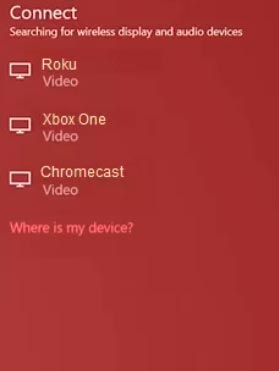
- Con esto reflejarás la pantalla de tu PC en tu televisor y podrás ver el contenido de HBO Max.
Recomendación: Cómo Añadir y Ver Disney Plus en Roku
Dispositivos Roku para ver HBO Max
A continuación se muestran los dispositivos Roku compatibles y no compatibles con HBO Max:
Dispositivos Roku compatibles
- Roku 1
- Roku 2
- Roku 3
- Roku 4
- Roku LT (2700X)
- Roku Express
- Roku Express
- Roku TV
- Roku Ultra 4K
- 4K Roku Ultra LT
- Roku Premiere 4K
- Roku Premiere+ 4K
- Roku Streaming Stick
- Roku Streaming Stick+ 4K
- Altavoz inteligente Roku 4K
Dispositivos Roku no compatibles
- Roku HD modelo 2500X
- Roku 2 HD modelos 3000X y 3050X
- Roku 2 XS modelo 3100X
- Roku Streaming Stick modelos 3400X y 3420X
- Roku LT modelos 2400X y 2450X
Alternativas a Roku para ver HBO Max
Si estás buscando alternativas a Roku para ver HBO Max, estos son los dispositivos que puedes utilizar para ver las películas y series de HBO Max.
- Tabletas Amazon Fire
- Celulares/tabletas Android
- iPhone/iPad y iPod de Apple
- Apple TV
- PlayStation 4 y PlayStation 5
- Samsung TV
- Firestick
- Xbox One y Xbox Series XS
- Mac con macOS X 10.10
- Chromecast con Google TV
Preguntas frecuentes
Contestemos algunas preguntas que aparecen a la hora de usar HBO Max y Roku:
¿Puedo ver HBO Max en Roku?
¿Qué es un estreno en el mismo día en HBO Max?
¿Puedo ver HBO Max con acceso a HBO?
¿Cuánto cuesta HBO Max?
Así, HBO Max proporciona un entretenimiento completo con una amplia gama de contenidos. Además, cuenta con episodios gratuitos para su transmisión sin necesidad de suscripción. El contenido de los episodios gratuitos está disponible en todos los géneros. Si tienes alguna duda sobre los pasos anteriores, especifica en los comentarios.
Si tienes problemas con HBO Max en Roku, consulta el siguiente artículo: